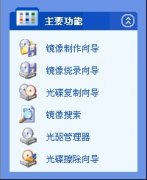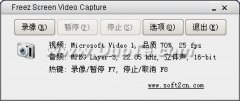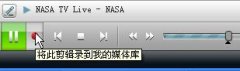有不少朋友使用PPLive来收看网络电视,笔者发现,借助于“WM Recorder RM Recorder”来录制其中的节目非常简单!
“WM Recorder RM Recorder”其实是两个工具,电视节目是Windows Media Video格式的可用“WM Recorder”录制,如果是Real格式的则用“RM Recorder”。我们再来看看如何用WM Recorder录制PPLive中的WMV格式电视节目。
第一步:启动WM REcorder,软件首先会进行初始化,目的是检测系统中的网卡中哪一个能接收到数据(为了让它判断更准确,建议启动PPLive播放一个电视节目,这样会有助于WM Recorder快速截获媒体流数据)。检测完毕后在“文件”后显示当前的模式并在“地址”后显示某个适配器良好的信息。www.av110.net
如果软件未能准确检测,可单击“模式”按钮,在弹出的“选择录制模式”窗口中单击“检查所有适配器”按钮,检查完成后会弹出对话框提示哪一个适配器良好,单击“是”即可将其设置为默认的适配器(如图5)。
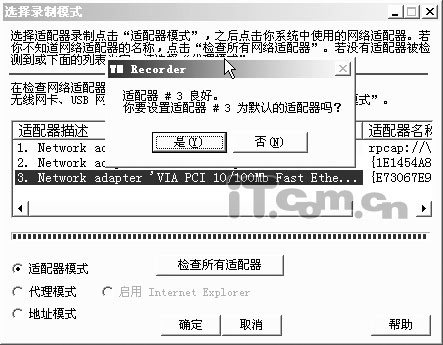
提示:如果你使用的是网线网卡或USB网卡等,软件可能不会检测到它们,此时要选择使用“代理模式”。
第二步:单击“设置”按钮,在弹出的对话框中点击相应按钮可设置网络连接速度、录制文件保存位置、查看各个分区的剩余空间、设置局域网代理等选项,一定要设置的是 “录制文件存放文件”选项,选择一个剩余空间较大的分区,而且要将右边“文件处理和录制”下的“最大磁盘使用空间”改为4000(或以上)。
第三步:由于PPLive播放的网络电视节目的地址固定为“http://127.0.0.1:8888/1.asf”(不论播放的是哪一个电视台),因此,在主界面中单击“地址”按钮打开“保存的地址”对话框,在该对话框中单击右键,选择“粘贴”,在“剪贴板监控器”窗口中输入上述的地址,然后确定。
第四步:启动PPLive,打开要录制的频道,待要录制的节目开始播放后,单击WM Recorder 面板红色的“录制”按钮,这时就会自动进行录制,在弹出的对话框中可见到“已接收”的文件大小不断增加(如图6); 录制完成后单击WM Recorder面板上的“停止”按钮,文件就会自动保存到前面指定的文件夹。
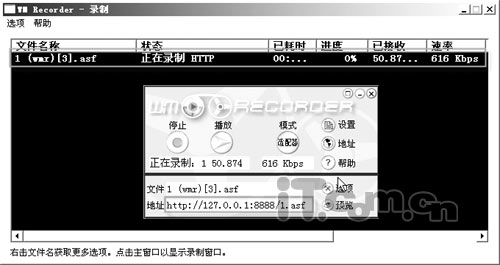
提示:一定不能用直接关闭PPLive的方法停止录制,否则会导致录制出来的文件不能拖动。
如果使用其它网络电视软件收看到的电视节目是Real格式的,请使用本软件包中的“RM Recorder”来录制,具体方法和上面相同,此处不再赘述。